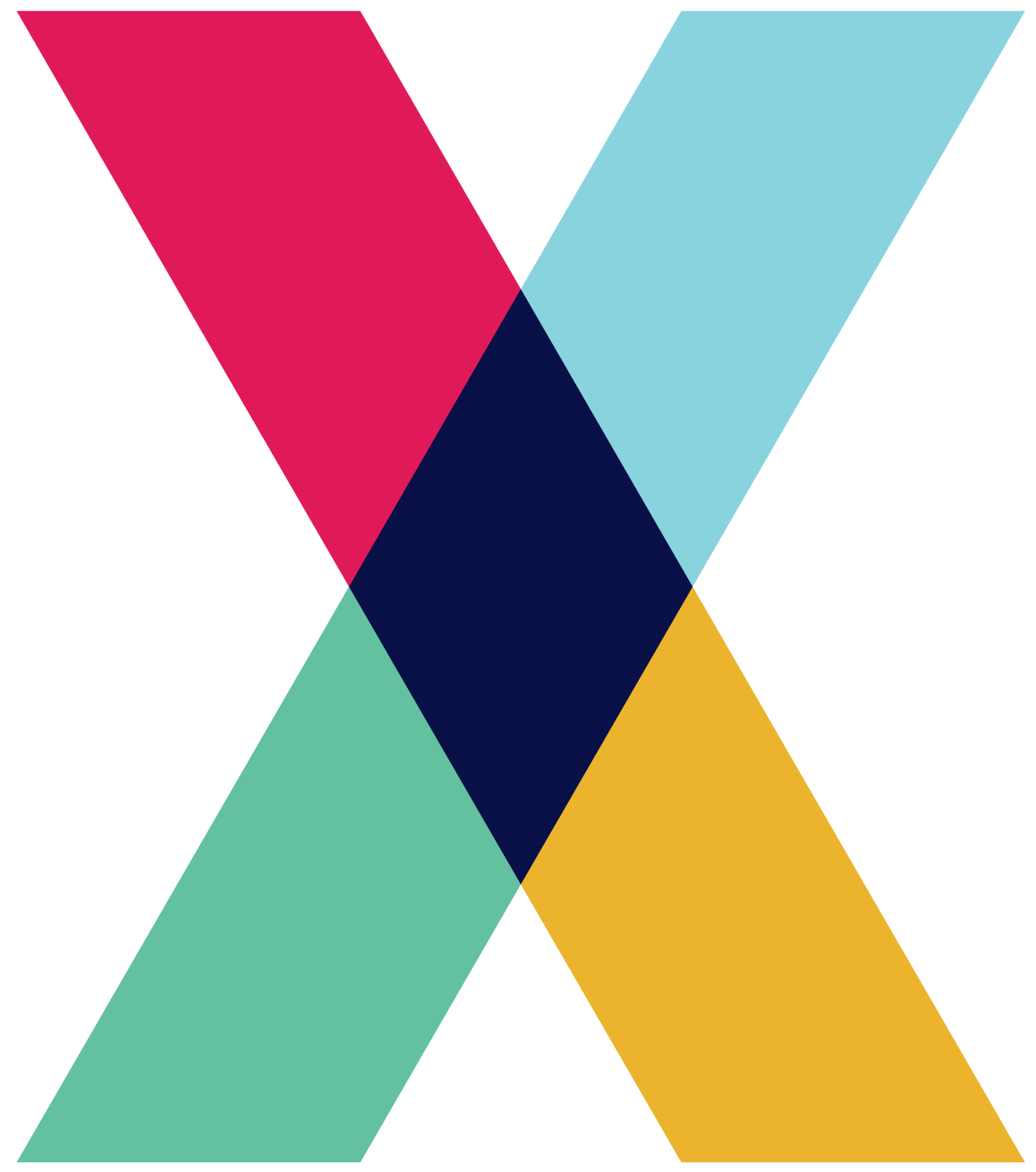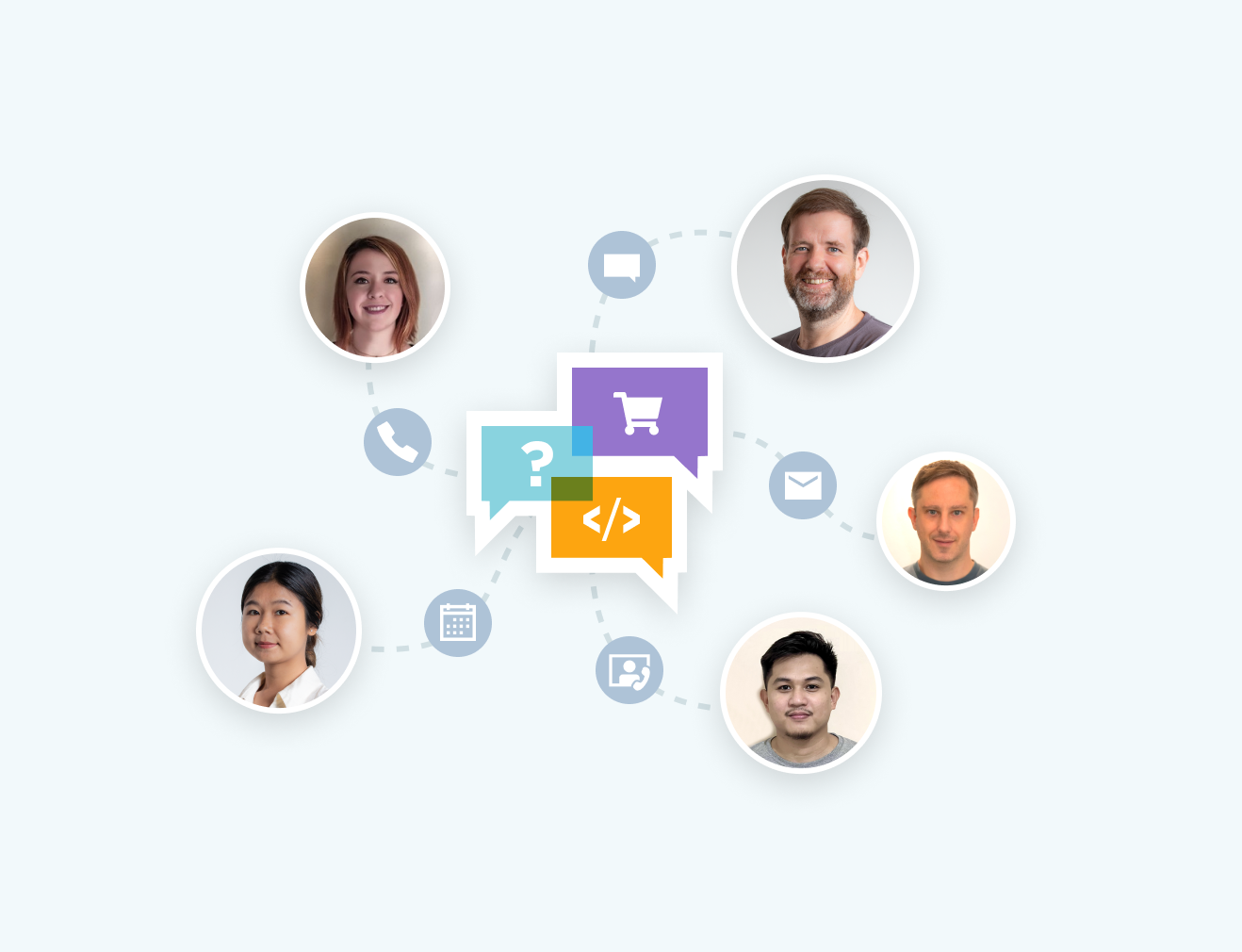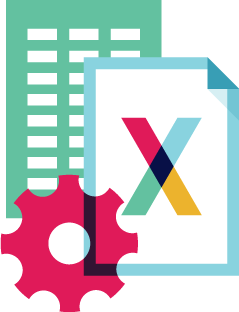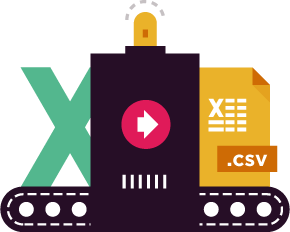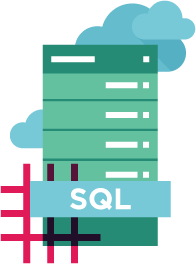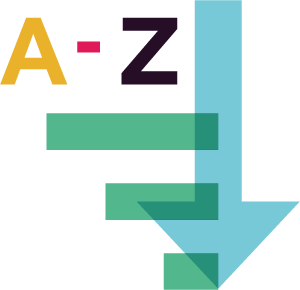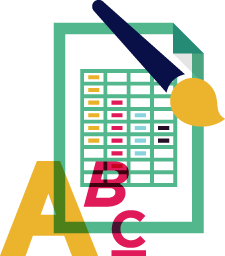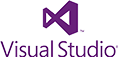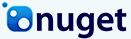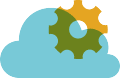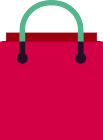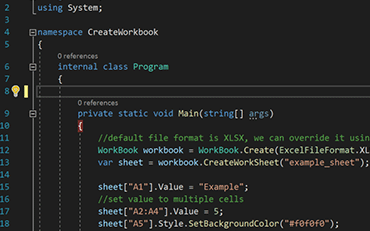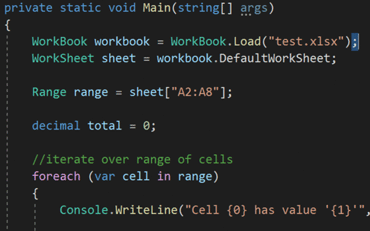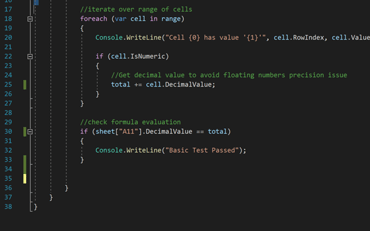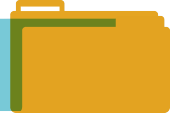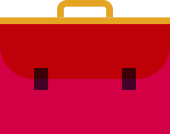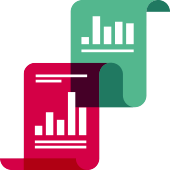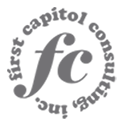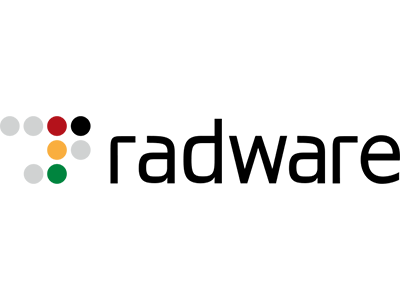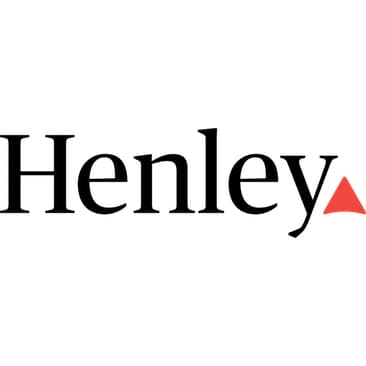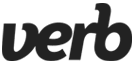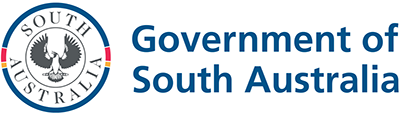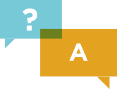Das Load-Feature in IronXL ermöglicht es Ihnen, vorhandene Excel-Dateien in verschiedenen Formaten (XLSX, XLS, CSV, etc.) einfach zu laden und zu bearbeiten. Durch das Laden einer Arbeitsmappe erhalten Sie Zugriff auf deren Arbeitsblätter und Daten, wodurch Sie in der Lage sind, Werte zu extrahieren, durch Zellbereiche zu schleifen und Berechnungen wie Summen oder Maximalwerte durchzuführen. Sie können auf bestimmte Zellen zugreifen, deren Werte in den entsprechenden Datentyp (z. B. ganze Zahlen, Dezimalzahlen) konvertieren und sogar LINQ für erweiterte Datenoperationen verwenden. Dieses Feature vereinfacht die Arbeit mit Excel-Daten in .NET, was es ideal für Aufgaben wie Datenanalyse, Berichtserstellung und Automatisierung macht.
5 Schritte zum Laden und Berechnen der Summe aus einer Excel-Datei
WorkBook workBook = WorkBook.Load("sample.xlsx");WorkSheet workSheet = workBook.WorkSheets[0];var range = workSheet["A2:A10"];decimal summe = bereich.Sum();Console.WriteLine("Die Summe des Bereichs A2:A10 ist: " + sum);
Das WorkBook-Objekt ist der entscheidende Ausgangspunkt für die Interaktion mit Excel-Dateien in IronXL. Durch die Verwendung der Methode WorkBook.Load("sample.xlsx") öffnen Sie eine vorhandene Excel-Datei und erhalten Zugriff auf deren Inhalt und Struktur zur weiteren Bearbeitung. Dies ermöglicht es Entwicklern, mit bestehenden Daten zu arbeiten, Aufgaben zu automatisieren und Tabellenkalkulationen zu aktualisieren, ohne eine neue von Grund auf erstellen zu müssen.
Als nächstes wird die Eigenschaft WorkSheets[0] verwendet, um auf das erste Arbeitsblatt in der Arbeitsmappe zuzugreifen. In Excel kann eine Arbeitsmappe mehrere Blätter enthalten, von denen jedes einen Datensatz darstellt, der in Zeilen und Spalten organisiert ist. Indem Sie das erste Arbeitsblatt auswählen, zielen Sie auf den Hauptbereich ab, in dem Ihre Daten gespeichert sind oder wo Sie Operationen wie das Lesen von Werten oder das Berechnen von Ergebnissen durchführen werden.
Die Bereichsvariable definiert eine spezifische Gruppe von Zellen, in diesem Fall den Bereich von A2 bis A10. Hier ermöglicht es Ihnen IronXL, mit mehreren Zellen gleichzeitig zu interagieren, sei es durch das Lesen von Werten, das Anwenden von Formatierungen oder das Ausführen von Berechnungen über Bereiche hinweg. In diesem Beispiel wird ein Spaltenbereich erfasst, was die Arbeit mit sequenziellen Daten erleichtert.
Die Methode .Sum() wird verwendet, um die Summe der numerischen Werte im ausgewählten Bereich zu berechnen. Dies verdeutlicht, wie IronXL es Entwicklern ermöglicht, schnelle, integrierte Berechnungen auf Datenbereichen durchzuführen, wodurch die Notwendigkeit für manuelle Iterationen und Summierungen entfällt.
Abschließend gibt die Console.WriteLine()-Anweisung die berechnete Summe an die Konsole aus. Dies ist eine einfache, aber leistungsstarke Methode, um das Ergebnis Ihrer Operationen, wie die Summe von Werten in einem Bereich, direkt innerhalb Ihrer Anwendung anzuzeigen.
Mit diesem Ansatz können Entwickler Aufgaben zur Datenaggregation einfach automatisieren oder in größere Workflows integrieren. Klicken Sie hier, um den Leitfaden anzusehen, einschließlich Beispielen, Beispielcode und Dateien.